L’iPhone funziona lentamente? Accelera con questi 7 semplici consigli
Gli iPhone Apple sono tra gli smartphone più veloci del settore – basta dare un’occhiata ad alcune statistiche di riferimento e ai video dei test di velocità. Ma, come con qualsiasi computer, gli iPhone possono iniziare a sentirsi abbastanza lenti o lenti nel tempo. Quindi, come si fa a velocizzare un iPhone che funziona lentamente?
Ci sono una varietà di cose che potete provare a velocizzare il vostro dispositivo, che vi spiegheremo in dettaglio qui di seguito. Alcune di queste soluzioni sono più veloci e più convenienti di altre, ma in genere aiutano a migliorare le prestazioni del vostro iPhone se lo notate funzionare lentamente.
Glossario
7. Riavviare l’iPhone
 Il riavvio dell’iPhone è il primo passo da compiere per la risoluzione dei problemi.
Il riavvio dell’iPhone è il primo passo da compiere per la risoluzione dei problemi.
Uno dei primi consigli che la maggior parte delle persone ottiene quando la risoluzione dei problemi su un iPhone è quello di eseguire un riavvio duro. Un riavvio difficile non è sempre un metodo panaceo, ma può attenuare un bel po’ di problemi sul portatile Apple.
Nel caso di un iPhone lento, un riavvio rapido e duro può essere in grado di aggiungere un po’ di pepe al passo del vostro dispositivo. Il metodo esatto sarà però diverso in base al vostro dispositivo specifico.
- iPhone 8 attraverso iPhone XS Max: Premere e rilasciare rapidamente il pulsante Volume su, quindi premere e rilasciare rapidamente il pulsante Volume giù. Infine, tenere premuto il tasto Side fino a quando non appare il logo Apple.
- iPhone 7 e precedenti: Tenere premuto il pulsante Sleep/Wake e il pulsante Home fino a quando non si vede il logo Apple.
6. 7. Scaricare il software più recente
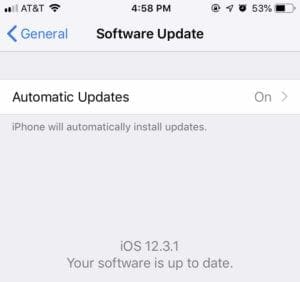 Si consiglia sempre l’aggiornamento al software più recente.
Si consiglia sempre l’aggiornamento al software più recente.
Si consiglia vivamente di aggiornare all’ultima versione disponibile di iOS ogni volta che è possibile. Questi aggiornamenti non solo contengono importanti correzioni di sicurezza e bug, ma potrebbero anche accelerare il vostro dispositivo lento. Questo è particolarmente vero in iOS 12 e iOS 13, che si concentrano sulle prestazioni e sulla stabilità. Andate su Impostazioni -> Generale -> Aggiornamento software per verificare la presenza di nuove versioni di iOS.
Allo stesso modo, le versioni precedenti delle vostre applicazioni potrebbero non funzionare alla loro velocità massima. È intelligente aggiornare tutte le tue app ogni volta che è possibile. Proprio come con il software di sistema, questo può eliminare i bug. Ma può anche accelerare le vostre applicazioni, dato che la maggior parte degli sviluppatori implementa regolarmente miglioramenti delle prestazioni e della stabilità. Aprite l’App Store e toccate su Aggiornamenti.
5. Liberare un po’ di spazio
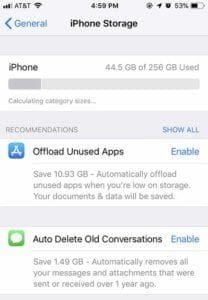 Un dispositivo con una capacità prossima alla capacità può funzionare un po’ più lentamente – quindi elimina le vecchie applicazioni e i messaggi.
Un dispositivo con una capacità prossima alla capacità può funzionare un po’ più lentamente – quindi elimina le vecchie applicazioni e i messaggi.
Avere un mucchio di applicazioni e dati sull’iPhone non lo rallenterà in generale. D’altra parte, un iPhone che è vicino alla sua capacità di archiviazione può funzionare un po’ più lentamente di uno che ha un sacco di spazio disponibile. Per questo motivo, liberare un po’ di spazio sul dispositivo può velocizzarlo un po’.
Vai su Impostazioni -> Generale -> Memorizzazione iPhone per vedere cosa sta consumando così tanto spazio sul tuo dispositivo. Nelle versioni più recenti di iOS, questo menu vi darà anche delle opzioni veloci per liberare un po’ di spazio – incluso lo scarico delle app inutilizzate o la cancellazione di vecchie conversazioni in Messaggi.
4. 4. Modificare la posizione e le impostazioni dello sfondo
 I servizi di Background App Refresh e Location Services possono richiedere un pedaggio sulle vostre risorse di sistema.
I servizi di Background App Refresh e Location Services possono richiedere un pedaggio sulle vostre risorse di sistema.
La maggior parte delle app hanno una sorta di processo di background che permette loro di rimanere aggiornate anche quando non sono aperte sul vostro iPhone. Poiché gli iPhone sono dispositivi veloci, questo di solito non influisce sulle prestazioni del telefono. Ma non è sempre così – e a volte, limitare questi processi in background può accelerare il vostro iPhone.
- Si consiglia di andare su Impostazioni -> Generale -> Background App Aggiorna e disattivare la funzione per le applicazioni che non è necessario aggiornare in background.
- Poi, vai su Impostazioni -> Privacy -> Servizi di localizzazione e fai la stessa cosa per le applicazioni che non hanno bisogno della tua posizione costantemente.
- Potrebbe anche valere la pena di andare su Impostazioni -> iTunes & App Store e disattivare la funzione di attivazione accanto a Aggiornamenti in Download automatico.
3. 3. Disattivare il movimento e la trasparenza
 L’attivazione di questi due interruttori potrebbe accelerare il vostro iPhone.
L’attivazione di questi due interruttori potrebbe accelerare il vostro iPhone.
Se si utilizza un vecchio iPhone su versioni più recenti di iOS, ci sono un paio di impostazioni di sistema che potrebbero mettere a dura prova le risorse del dispositivo. Per la maggior parte, l’esecuzione di iOS 12 o iOS 13 su un dispositivo più vecchio lo velocizzerà. Ma se si nota il contrario, due impostazioni poco conosciute chiamate Reduce Motion e Reduce Transparency possono aiutare.
Essenzialmente, queste alternanze limiteranno i tipi di animazioni e gli elementi dell’interfaccia utente che iOS eseguirà. Se da un lato questo può avere un impatto sull’estetica di iOS sul vostro dispositivo, dall’altro potrebbe anche aiutare a migliorare le prestazioni degli iPhone che invecchiano. Basta andare su Impostazioni -> Generale -> Accessibilità e toccare la levetta accanto a Riduci movimento e Riduci trasparenza per accenderli.
2. Ripristino da un aggiornamento di iTunes
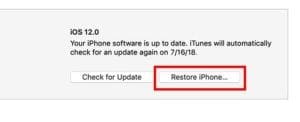 È un po’ drastico, ma ripristinare l’iPhone da un backup potrebbe avere un grande miglioramento della velocità.
È un po’ drastico, ma ripristinare l’iPhone da un backup potrebbe avere un grande miglioramento della velocità.
Ripristinare il vostro iPhone non è la cosa più veloce o più comoda da fare, ma è una buona ultima risorsa. Ci sono molti resoconti di utenti aneddotici che suggeriscono che un ripristino completo può alleviare molti problemi di lentezza nelle prestazioni dell’iPhone. Quindi, se non c’è nient’altro in questa lista che abbia funzionato, potrebbe valere la pena di provare.
Ci sono un paio di modi per farlo, ma si consiglia di eseguire il backup del dispositivo su iTunes o Finder. Poi, basta ripristinare il vostro iPhone su quel backup. Questo installerà una versione pulita di iOS che potrebbe eliminare molti problemi di prestazioni lente. Vale anche la pena di notare che impostare un iPhone come un nuovo dispositivo, senza alcun backup, può accelerare il vostro iPhone ancora di più rispetto al ripristino da un backup.
1. 2. Sostituire la batteria
 Lo scambio del vostro iPhone potrebbe avere un impatto importante sulle prestazioni.
Lo scambio del vostro iPhone potrebbe avere un impatto importante sulle prestazioni.
A questo punto, probabilmente avrete sentito che Apple rallenta gli iPhone più vecchi quando le loro batterie invecchiano. Questo è vero, anche se in realtà è una buona caratteristica che può limitare i riavvii casuali e il comportamento glitchy man mano che la batteria del dispositivo invecchia. Tuttavia, il rallentamento delle prestazioni può sicuramente far sì che il vostro dispositivo si senta lento nel tempo.
Mentre Apple ha dato agli utenti alcune opzioni per mitigare questa situazione in Settings -> Battery, il modo più sicuro per evitare lo strozzamento è quello di sostituire la batteria. Potrebbe non essere gratuita, ma infonderà nuova vita al tuo dispositivo. È possibile impostare un appuntamento per lo scambio della batteria su questo sito web Apple. Si consiglia vivamente di rivolgersi ad Apple o a un fornitore di servizi autorizzato. Altri negozi potrebbero fornirti una batteria di qualità inferiore alla norma, che potrebbe non durare così a lungo e potrebbe essere effettivamente pericolosa.
<
